Nous vous en parlions il y a quelques jours, une nouvelle rubrique voit le jour sur votre site préféré : la Galaxy Experience. Comme nous vous l’exposions, le but est de pouvoir démocratiser l’utilisation de nos smartphones et tablettes Galaxy, pour que tout un chacun puisse maitriser au mieux son terminal. Ces sujets s’adressent avant tout aux débutants et permettent d’apprendre à connaitre les petits secrets de nos joujous favoris.
Après avoir décortiqué le processus des mises à jour Android (voir [Galaxy Experience] Le processus de mises à jour sur les terminaux Galaxy), nous allons désormais nous intéresser aux APK et notamment à leur installation. Si cette manoeuvre peut paraitre simple, elle n’est pas forcément évidente pour tout le monde. Faisons donc un point sur cette manoeuvre.
Une APK, pour Android Package, est un fichier permettant l’installation d’une application sur votre smartphone. Classiquement, cette manoeuvre est transparente, mais il est possible de mener à bien cette opération manuellement. Lorsque vous souhaitez télécharger et installer une nouvelle application, votre réflexe est de vous rendre sur le Play Store, le supermaché officiel des applications. Vous choisissez votre application, vous cliquez sur « Installer » et quelques secondes plus tard, vous disposez de ladite application sur votre terminal.
Cependant, il arrive que vous ayez besoin d’installer une application de manière manuelle. C’est notamment le cas pour certains jeux ou logiciels en version bêta ou encore certaines fuites d’applications. Dernièrement, nous vous avons ainsi proposé l’ultime mise à jour du Play Store, avant même sa disponibilité (voir Le Play Store passe en version 5.2.12).
De ce fait, vous disposez d’un fichier APK à l’état brut. Vous pouvez récupérer cette APK depuis un stockage externe et donc la transférer sur la mémoire de votre smartphone ou tablette. Il faut alors vous rendre dans Mes fichiers puis choisir le répertoire dans lequel vous avez rangé l’APK, et cliquer dessus. Ou comme pour la mise à jour du Play Store, il vous suffit de télécharger directement l’APK grâce au lien fourni.
Dans les deux cas, vous serez en présence du même écran :
Comme vous pouvez le constater, l’installation de l’application est bloquée. Il s’agit ici d’une mesure de sécurité de la part d’Android. Pour comprendre, il faut se rendre dans Paramètres -> Sécurité -> Sources inconnues.
Par défaut, Android ne permet pas l’installation d’applications externes au Play Store. En effet, le supermaché des applications de Google possède un système de vérification des APK permettant de garantir la sécurité des applications et que celles-ci ne contiennent pas de virus. Dans le cas d’une installation manuelle, aucune vérification n’est effectuée et de ce fait, vous êtes vulnérables.
Avertissement :
Nous attirons donc votre attention sur l’installation d’APKs sur votre terminal. Toutes les applications que nous vous présentons et les liens que nous vous fournissons ne possèdent pas de malwares. Cependant, les markets alternatifs ne sont pas aussi regardants et de nombreuses applications présentes contiennent souvent des virus.
C’est ainsi le cas des applications payantes sur le Play Store qui se retrouvent gratuites sur d’autres markets. La tentation peut être grande d’économiser quelques euros, mais cela peut se faire au détriment de la sécurité de votre terminal et de vos données.
Maintenant que vous êtes sûrs de la bonne santé de votre APK, revenons aux autorisations pour l’installation d’une application de manière manuelle. Lorsque vous vous rendez dans Paramètres -> Sécurité -> Sources inconnues, vous vous retrouvez avec cet écran :
Comme vous pouvez le constater, la case concernant l’installation d’applications externes (ne provenant pas du Play Store) n’est pas cochée par défaut. C’est pour cette raison que l’installation manuelle de notre APK est bloquée.
Puisque nous avons la certitude que notre APK n’est pas infectée, nous cochons ladite case, ce qui a pour effet de faire apparaitre un nouveau menu, sous forme de pop-up :
Il s’agit d’un nouveau message d’avertissement, reprenant la mise en garde que nous vous donnions précédemment. Une option intéressante est également présente : l’autorisation unique.
En cochant la case en bas de cet avertissement, vous autorisez l’installation de cette APK uniquement. De ce fait, lorsque vous installerez une nouvelle APK, celle-ci sera à nouveau bloquée et il vous faudra recommencer l’opération, la case Sources inconnues du menu précédent restant décochée. Ainsi, cela vous permet de garder le contrôle sur les applications externes installées sur votre terminal.
En résumé, il est grandement préférable de garder la case Sources inconnues décochée et lorsque vous forcez l’installation d’une APK (en connaissance de cause), cochez la case Autoriser cette installation uniquement.
Vous pouvez maintenant appuyer sur Ok lançant alors l’installation de l’application :
Après quelques instants, vous vous retrouverez donc en présence de ladite application sur votre smartphone, comme si vous l’aviez installé depuis le Play Store. Vous pouvez alors lancez l’application et l’utilisez normalement.
Bien évidemment, et comme nous l’avons dit à plusieurs reprises, il est très important de vérifier l’origine des APKs que vous installez sur votre smartphone ou tablette. Evitez donc les markets non reconnus qui souvent synonymes d’applications infectées, aboutissant à l’installation de malwares sur votre terminal.
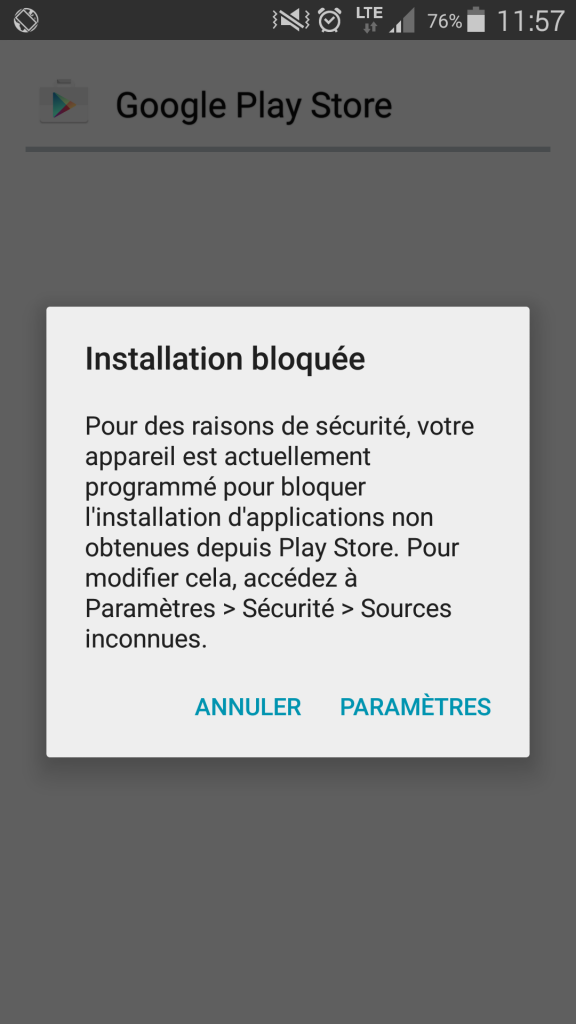
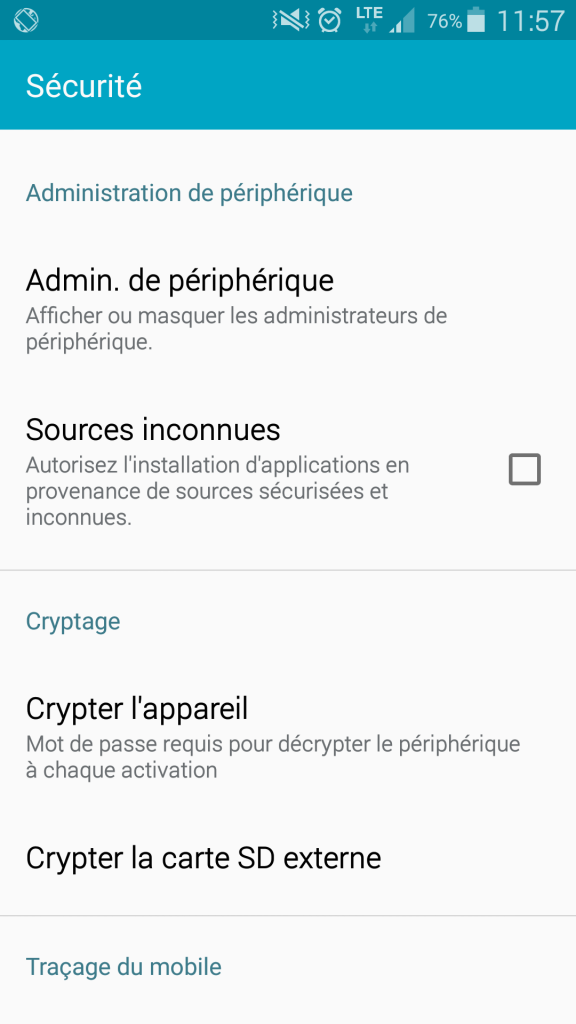

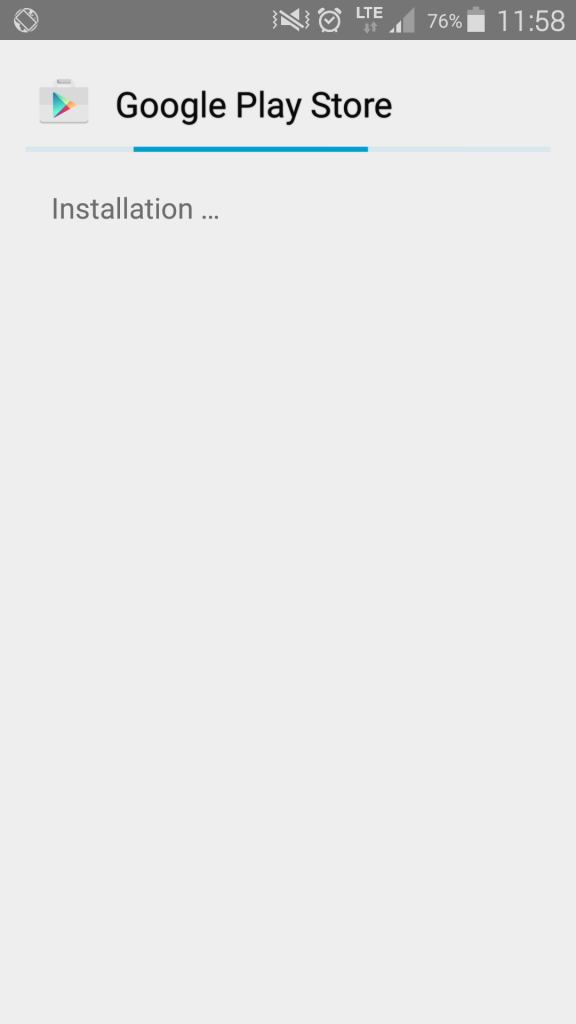
Poster un Commentaire